师大云盘是专门提供给学校所使用的网络硬盘,可以让师生免费存储,在校园网上使用非常便捷,解决了学校大容量存储的问题,支持链接生成等功能,需要的用户快来下载吧。
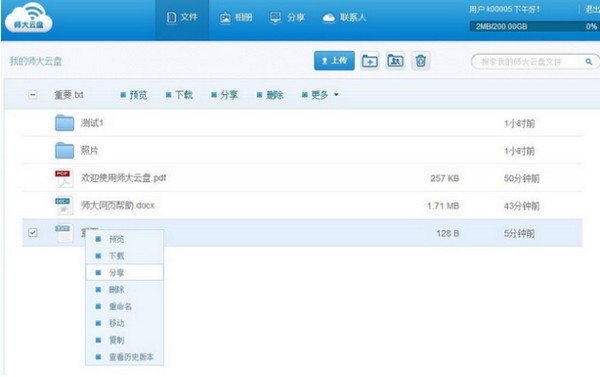
软件介绍
师大云盘是由北京师大打造的一款非常不错的网络云盘存储工具,该工具可以为广大学生和用户提供非常强大的文件存储服务,采用了专业级个人数据安全系统,同时具有先进的云盘上传和下载带宽支持,支持一键生成链接等额外功能。
软件特色
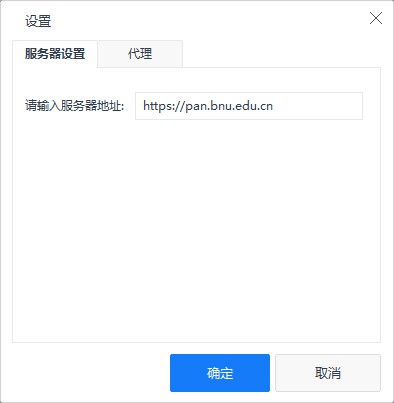
随着学校信息化的深入发展,学校更加重视信息技术在教学科研中的应用。为了给师生提供安全高效的教学科研数据共享存储服务,学校特建设了"师大云盘"云存储平台,目前面向在校教职工和全日制学生开放,为教师提供500GB的共享云存储空间,为学生提供200GB的共享云存储空间,同时可为各单位或科研团队提供大容量存储的解决方案。
"师大云盘"采用国际领先的云存储设备,师生将文件存储在个人的"师大云盘"上,可通过网络随时查看和读取数据,尤其是在校园网上访问快速便捷。目前全校教师账户已与统一身份认证平台集成,同时支持移动端、微信,登录所用的用户名及密码与信息门户相同。
使用说明
师大云盘系统可以通过网页、计算机客户端和手机客户端三种方式访问使用,简要使用方法如下:
一、登录
1.网页
登录我校信息门户,点击“师大云盘”图标直接进入云盘空间。
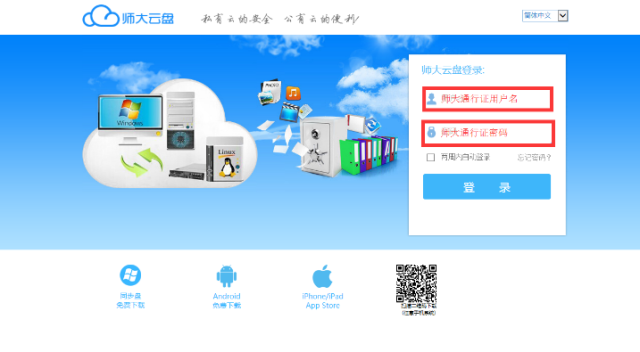
2.桌面客户端
桌面客户端软件可至页面下载,如图2所示。
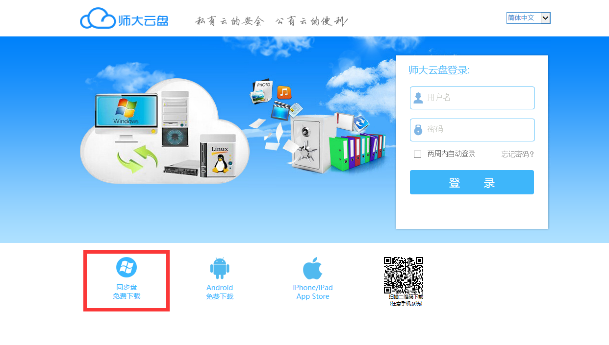
桌面客户端登录界面如图3所示。
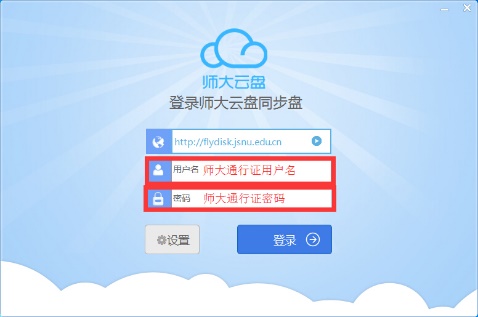
3.移动客户端
建议使用移动终端浏览器扫一扫功能扫描二维码,下载“师大云盘”移动客户端,二维码可至面获取,如图4所示。

移动客户端登录界面如图5所示。
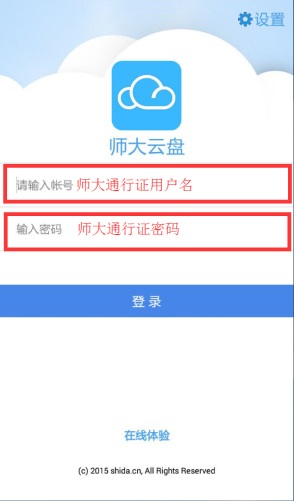
二、文件管理
1. 网页
进入“师大云盘”网页主界面,用户可以进行创建文件夹、创建文件、上传文件(网页上传文件大小上限为1GB,超过1GB的文件须通过桌面客户端上传)、下载、分享、删除等操作,如图6所示。
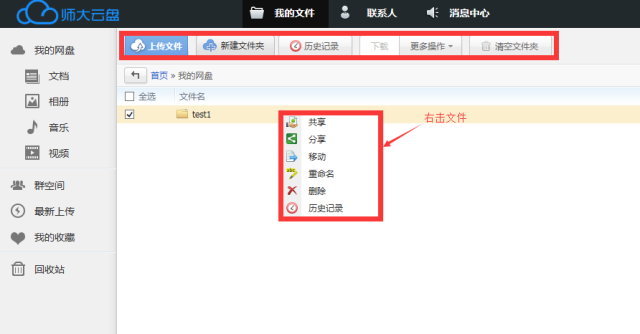
2.桌面客户端
安装桌面客户端后,资源管理器会出现“师大云盘同步盘”,用户可以像操作本地硬盘一样操作同步盘,所有放置在同步盘下的文件都会被自动同步到云端存储空间。右击桌面右下角云盘图标还可以进行注销账号、暂停同步等操作。
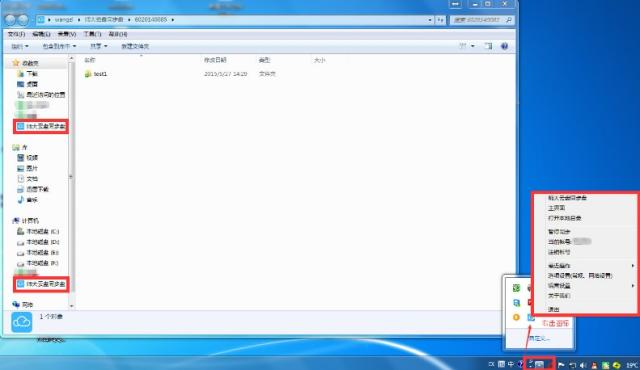
3.移动客户端
移动客户端可以在移动终端上进行文件查看、上传、分享等操作,长按文件或者点击编辑会出现文件操作选项,供用户选择,如图8所示。
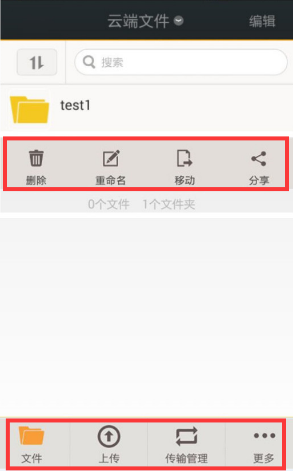
三、群空间
“师大云盘”群空间为同一部门、班级内的人员提供了共享的存储空间, 目前仅可以通过网页使用。如图9所示,点击群空间可以查看自己所在的群组,点击群组即可查看或上传共享文件。每用户最多创建3个群组,最多加入5个群组。
另外,通过管理群组功能还可以查看群组成员、创建群组、查看群消息。

装机必备软件








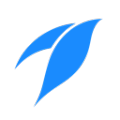


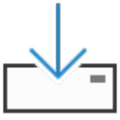



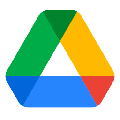

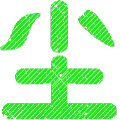







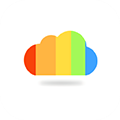
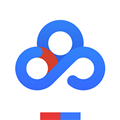
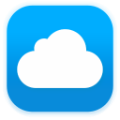

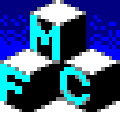
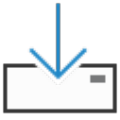

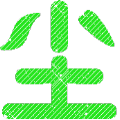
网友评论